Chrome Web Store har kommit långt sedandess tidiga dagar. Knappast någon jämför det med Firefox: s tilläggsmarknad längre. Utvidgningarna har också förbättrats i kvalitet och du hittar tillägg som jämför med de som finns tillgängliga för Firefox-användare. Det har faktiskt gjorts försök att köra Chrome-tillägg i Firefox. Om du aldrig har testat ett tillägg eller inte vet var du ska komma igång kommer du att bli förvånad över att veta hur lätt det är att installera och avinstallera tillägg i Chrome.
Som standard körs tillägg bara i det vanliga webbläsningsfönstret. Om du vill köra tillägg i inkognitoläge måste du aktivera dem individuellt.
Installera tillägg
Chrome-tillägg finns mest i Chrome Web Store. Du kan söka i butiken, klicka på ett tillägg. och klicka på knappen Lägg till i Chrome.

Tillägget visar dig listan överbehörigheter som tillägget behöver för att fungera och du vill vara uppmärksam på denna lista. Se till att tillägget inte ber om tillstånd det inte behöver. När du ger tillägget de behörigheter den behöver installeras det i Chrome.
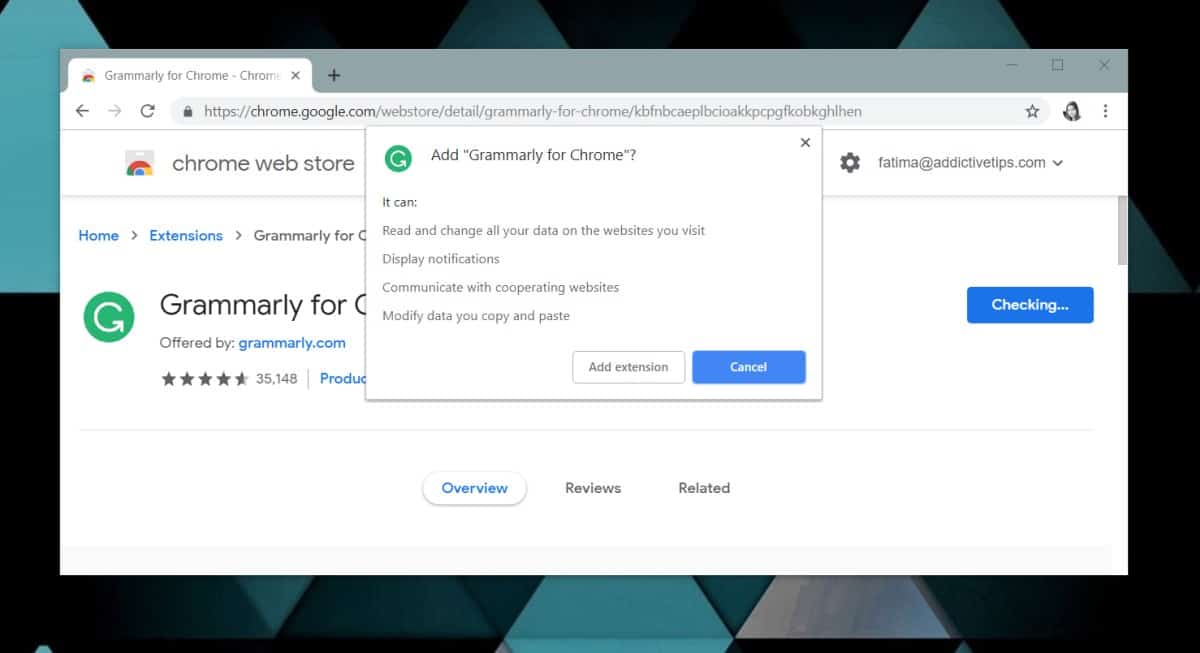
Tillägg installeras per profil så om du har flera Chrome-profiler installeras tillägget som du installerar bara för den aktuella installationen.
Sidlastningsförlängningar
Medan de flesta tillägg finns i Chromewebbutik, vissa inte. Det handlar mest om tillägg som fortfarande är under utveckling och i vissa fall är det tillägg som inte kan godkännas i butiken. Du kan fortfarande installera dem men processen är annorlunda.
Innan du installerar ett tillägg utanför Chrome Web Store måste du se till att det är säkert. De kan vara skadliga.
Om du vill ladda ett tillägg i sidorna öppnar du Chrome och klickarknappen för fler alternativ längst upp till höger. Gå till Fler verktyg> Tillägg. På sidan Tillägg ser du en brytare längst upp till höger med namnet Developer Mode. Sätt på den.
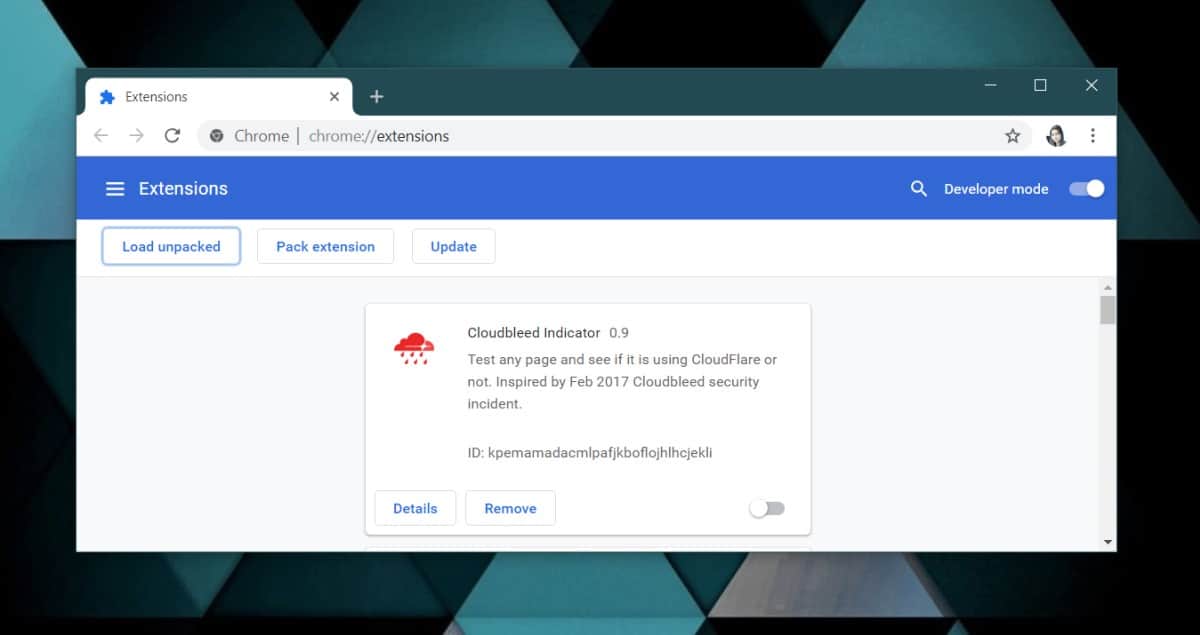
Ladda ner Chrome-tillägget och återgå sedan tillsidan Extensions i Chrome. Klicka på Load Unpacked-knappen och välj tillägget som du laddade ner och det kommer att installeras i Chrome. Återigen kommer det att installeras per profil.
Avinstallera tillägg
Det finns tre sätt att avinstallera ett tillägg. Du kan avinstallera den från tilläggssidan i Chrome eller så kan du avinstallera den från tilläggets sida i Chrome Web Store. Om ett tillägg lägger till en knapp bredvid URL-fältet kan du avinstallera den därifrån.
Om du vill avinstallera ett tillägg från dess knapp bredvid URL-fältet högerklickar du på det och väljer alternativet Ta bort från Chrome. Acceptera bekräftelsemeddelandet så avinstalleras det.
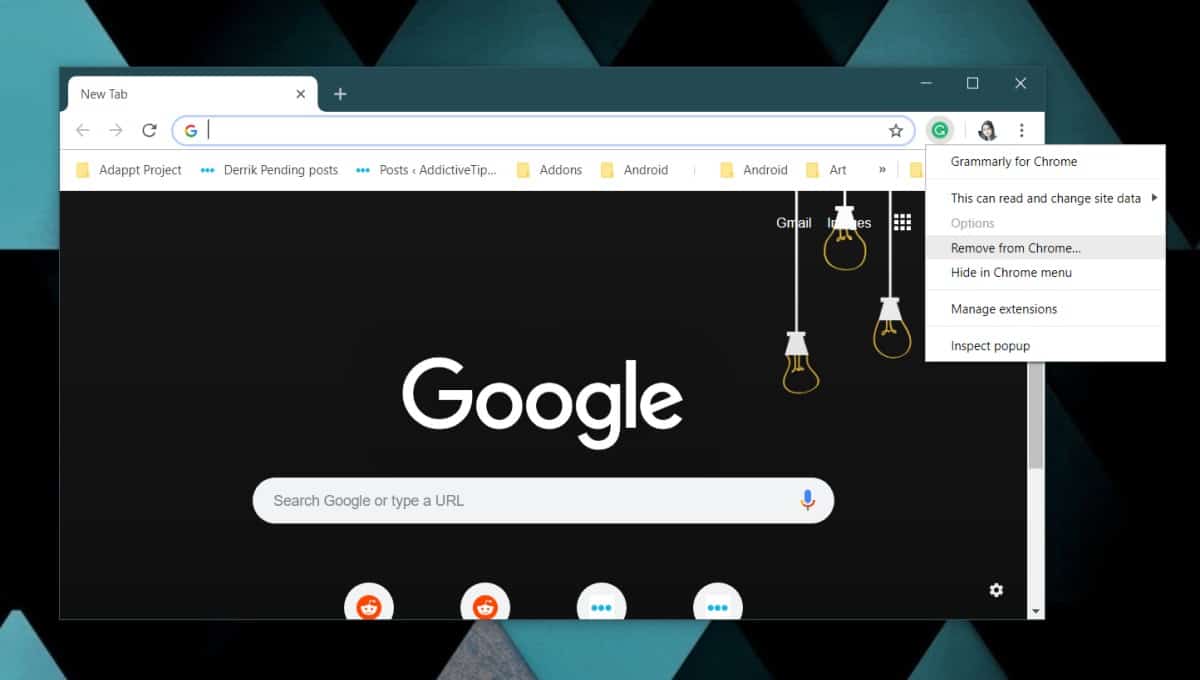
Så här avinstallerar du ett tillägg från tillägget, klicka på knappen för fler alternativ längst upp till höger i Chrome och gå till Fler verktyg> Tillägg. Rulla nedför listan och hitta tillägget som du vill avinstallera. När du hittar det klickar du på knappen Ta bort och bekräftar att du vill ta bort tillägget.
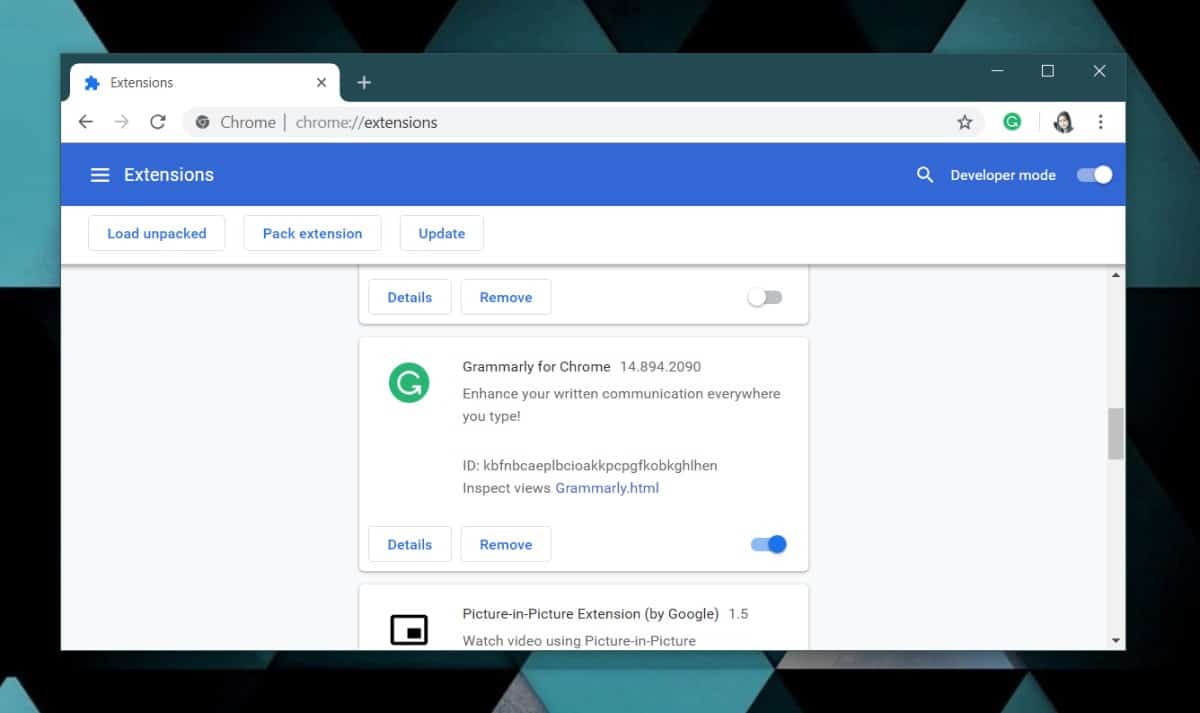
Det tredje sättet att ta bort en tillägg är att besökadess Chrome Web Store-sida. Knappen Lägg till i Chrome som du klickade på för att installera den kommer att ersättas med en Ta bort från Chrome-knappen. Klicka på det, bekräfta att du vill ta bort tillägget och att det kommer att avinstalleras.
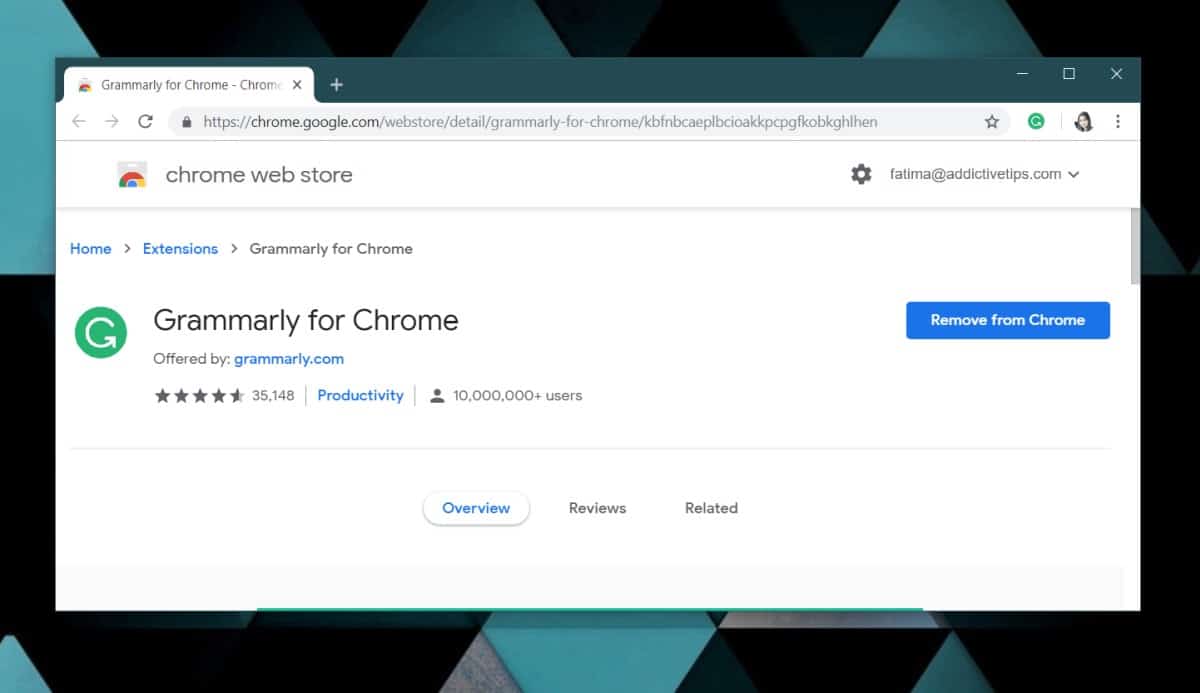
När du avinstallerar ett tillägg tas alla dess data bort med det.













kommentarer